Thăng cấp máy chủ tới một Domain Controller
Tiếp theo chúng ta sẽ cấu hình cho máy chủ hoạt động như một
Read Only Domain Controller.
Trước tiên bạn cần phải đăng nhập vào máy chủ này bằng tài khoản thành viên của nhóm
Domain Admins. Sau đó chạy lệnh
DCPROMO tại
Run Prompt của máy chủ. Khi đó
Windows sẽ khởi chạy
Active Directory Domain Services Installation Wizard. Wizard này sẽ thực hiện kiểm tra nhanh để đảm bảo rằng những
Active Directory Binary đã được cài đặt. Những Binary này không được cài đặt mặc định do đó Wizard này sẽ tự động cài đặt chúng.
Khi Windows hoàn thành cài đặt Binary nó sẽ hiển thị màn hình
Welcome của Wizard (hình 3). Tại đây bạn hãy click chọn hộp chọn
Active Directory Domain Services Installation Wizard rồi nhấn
Next.
Hình 3: Lựa chọn hộp chọn Active Directory Domain Services Installation Wizard.
Khi nhấn
Next, Wizard sẽ hỏi bạn
Domain Controller sẽ hỗ trợ cho
Forest và
Domain nào. Bạn hãy lựa chọn tùy chọn để bổ sung
Domain Controller vào một miền hiện có trong Forest đang sử dụng.
Hình 4: Lựa chọn tùy chọn bổ sung Domain Controller vào miền đang sử dụng.
Click
Next và Wizard sẽ nhắc nhở bạn nhập tên của miền dự định bổ sung
Domain Controller vào.
Bạn cũng sẽ phải xác nhận muốn sử dụng những giấy phép mà hiện bạn đang
đăng nhập khi bạn thăng cấp máy chủ này tới Domain Controller (hình 5).
Sau khi thực hiện xong nhấn nút
Next.
Hình 5: Nhập tên của miền muốn bổ sung Domain Controller vào.
Cửa sổ tiếp theo sẽ yêu cầu bạn xác nhận miền lựa chọn. Tại đây bạn chỉ cần nhấn
Next.
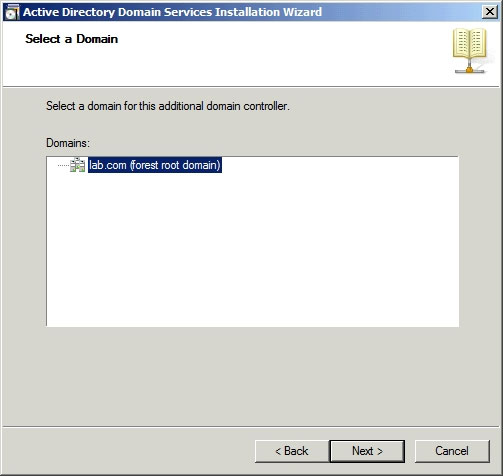
Hình 6: Xác nhận miền muốn bổ sung Domain Controller vào.
Bạn cần phải chú ý màn hình yêu cầu xác định vụ trí mà bạn muốn lưu trữ
Domain Controller mới (hình 6). Điều này đặc biệt quan trọng với Read
Only Domain Controller bởi vì chúng thường đặt ở các văn phòng chi
nhánh thường được đặt trong Active Directory riêng biệt.
Hình 7: Lựa chọn Active Directory Site chứa Domain Controller.
Sau đó click
Next và bạn sẽ được yêu cầu lựa chọn những tùy chọn bổ sung cho Domain Controller này (hình 8). Ngoài tùy chọn
Read Only Domain Controller (phải chọn), bạn nên chọn thêm tùy chọn
DNS Server và
Global Catalog để Domain Controller này hoạt động nhu một máy chủ DNS và máy chủ Global Catalog.
Hình 8: Những tùy chọn bổ sung cho Read Only Domain Controller.
Click tiếp vào nút
Next bạn sẽ thấy trang
Specify the Password Replication Policy (hình
9). Trang này cho phép kiểm soát những mật khẩu được phản hồi tới Read
Only Domain Controller. Bạn có thể tự lên cấu hình hoặc sử dụng những
cấu hình mặc định. Nhấn tiếp nút
Next.
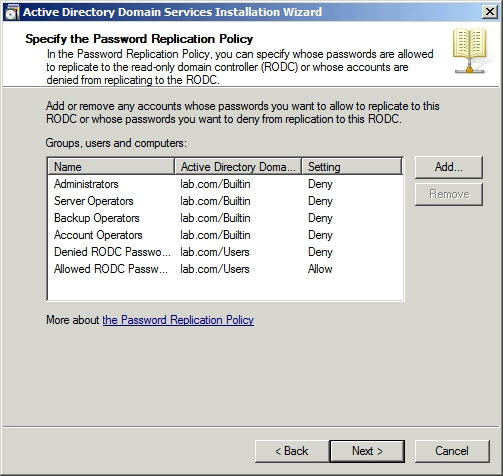
Hình 9: Bạn có thể sử dụng cấu hình Password Replication Policymặc định.
Sau đó bạn có thể phân quyền cho người udngf và nhòm người dùng để hoàn tất quá trình cài đặt.
Màn hình tiếp theo cho phép bạn lựa chọn phản hồi dữ liệu qua mạng từ
một Domain Controller hoặc xây dựng cơ sở dữ liệu Active Directory từ
một file. Việc tạo cơ sở dữ liệu Active Directory từ một file rất hữu
dụng trong trường hợp cơ sở dữ liệu lớn và kết nối chậm. Nếu không bạn
chỉ cần phẩn hồi dữ liệu này qua mạng. Rồi nhấn nút
Next.
Hình 10: Lựa chọn nguồn phản hồi dữ liệu Active Directory.
Sau đó sẽ xuất hiện màn hình yêu cầu bạn lựa chọn một đối tượng phản
hồi cho Domain Controller. Tốt nhất bạn nên để Windows lựa chọn đồi
tượng phản hồi nếu không sử dụng Domain Controller như một đối tượng
phản hồi.
Khi click vào nút
Next, bạn sẽ thấy màn hình hiển thị yêu cầu chỉ định địa chỉ lưu trữ cơ sở dữ liệu Active Directory. Sau khi lựa chọn nhấn tiếp
Next.
Sau đó bạn sẽ nhận được thông báo nhập mật khẩu cho
Directory Services Restore Mode. Bạn hãy nhập mật khẩu rồi nhấn tiếp
Next.
Sau đó danh sách tùy chọn đã được lựa chọn trong quá trình cài đặt sẽ
hiện lên. Nếu mọi cài đặt đã chính xác, bạn hãy click vào nút Next để
bắt đầu quá trình thăng cấp Domain Controller. Khi quá trình hoàn thành
bạn hãy nhấn nút
Finish và khởi động lại máy chủ.
Kết luận
Hiện tại bạn đã cài đặt RODC đầu tiên vào hệ thống. Bạn có thể cài đặt
bổ sung những RODC khác, nhưng bạn phải đợi RODC được cài đặt trước đó
triển khai vào hệ thống nếu không sẽ gây lỗi cho Active Directory.
(Theo WindowsNetworking) 







